Linux xz压缩工具详解
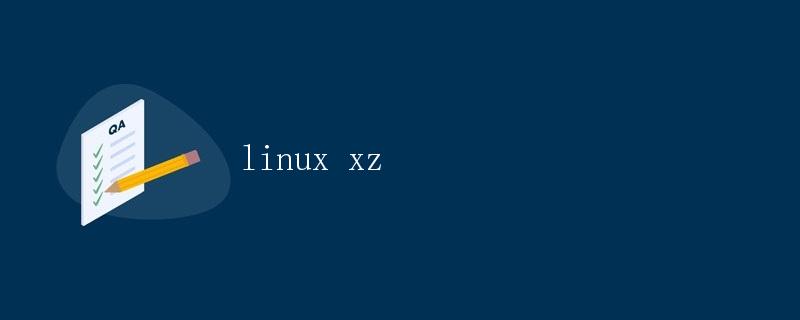
什么是xz压缩工具
在Linux系统中,压缩和解压缩是常见的操作。xz是一种高效的压缩工具,它能够将文件或目录进行压缩,节省磁盘空间,并且在传输文件时减少带宽占用。xz的压缩率比传统的gzip和bzip2更高,但同时也需要更多的计算资源。
xz的安装
在大多数Linux发行版中,xz工具已经默认安装。如果你的系统没有安装xz,你可以通过包管理器来安装它。
Ubuntu/Debian
sudo apt-get install xz-utils
CentOS/RHEL
sudo yum install xz
xz的基本用法
1. 压缩文件
压缩单个文件可以使用以下命令:
xz filename
例如,将example.txt压缩为example.txt.xz:
xz example.txt
2. 解压缩文件
解压缩xz压缩的文件可以使用以下命令:
xz -d filename.xz
例如,解压缩example.txt.xz:
xz -d example.txt.xz
3. 查看压缩文件的信息
使用-l选项可以查看压缩文件的信息,如压缩率等:
xz -l filename.xz
4. 压缩目录
压缩整个目录可以使用-r选项:
tar c folder/ | xz > folder.tar.xz
5. 多线程压缩
通过指定-T选项可以实现多线程压缩,加快压缩速度:
xz -T 0 filename
xz的高级用法
1. 压缩级别
xz有不同的压缩级别,可以通过-0至-9选项指定压缩级别。级别越高,压缩率越高,但同时也消耗更多的CPU时间。
xz -9 filename
2. 自定义字典大小
可以通过--memlimit=选项指定字典大小,字典大小越大,压缩率越高,但同时内存消耗也会增加。
xz --memlimit=256MB filename
3. 指定压缩格式
xz支持不同的压缩格式,如.xz、.lzma、.tlz等。可以通过-F选项指定压缩格式。
xz -F lzma filename
示例
压缩文件
$ ls
example.txt
$ xz example.txt
$ ls
example.txt example.txt.xz
解压缩文件
$ ls
example.txt example.txt.xz
$ xz -d example.txt.xz
$ ls
example.txt
查看压缩文件信息
$ xz -l example.txt.xz
Strms Blocks Compressed Uncompressed Ratio Check Filename
1 1 62 B 100 B 61.9% CRC64 example.txt.xz
压缩目录
$ ls
folder/
$ tar c folder/ | xz > folder.tar.xz
总结
xz是一种高效的压缩工具,通过合理的使用可以在Linux系统中进行文件的快速压缩和解压缩操作。掌握xz的基本用法和高级用法,可以提高工作效率并节省存储空间。
 极客笔记
极客笔记